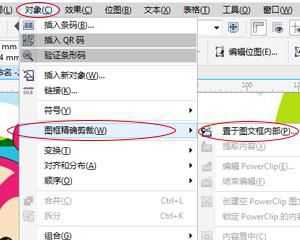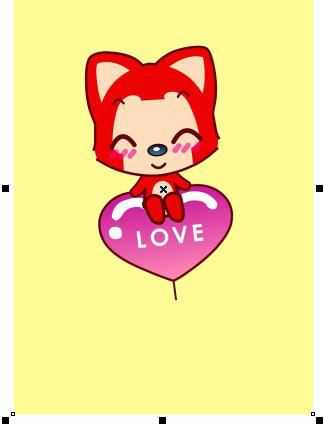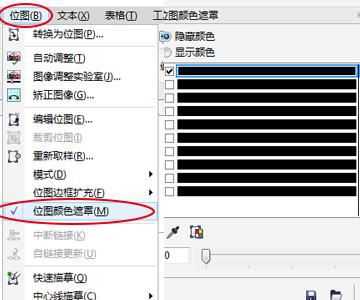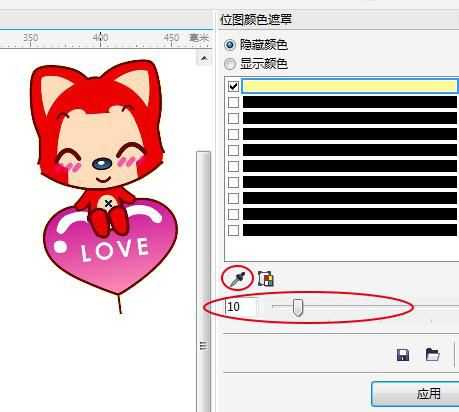CorelDRAW中的抠图比较常用。目的是为了将抠取的部分复制到其他图像上,也可以对抠取部分进行处理,或删除抠取部分、删除抠取以外的部分。经常用它做照片的合成,把不同的元素重新排列组合,使图片更好看、以达到满意的效果。在CorelDRAW X7中抠图的方法是多种的,以下三种方法教您如何在cdr中抠图。
- 软件名称:
- CorelDRAW X7注册机(CorelDRAW X7序列号) 绿色版
- 软件大小:
- 328KB
- 更新时间:
- 2016-03-18立即下载
- 软件名称:
- CorelDRAW X7.4 中文适度精简优化版
- 软件大小:
- 225MB
- 更新时间:
- 2016-03-18立即下载
方法一:点击对象→图框精确裁剪。
步骤一 置入一张图片素材到你建好的纸张上,用贝塞尔工具绘制出卡通形象的造型,配合形状工具(F10)勾画出卡通形象的路径。
推荐阅读:
coreldraw x7怎么破解 coreldraw x7图文破解安装教程
Coreldraw x5 sp3安装及激活教程(免激活,十分完美)
coreldraw x4注册机怎么用 coreldraw注册机使用教程
步骤二 先选中当前图片,点菜单栏对象按钮→图框精确裁剪→置于图文框内部。这时会出现一个黑箭头,把箭头指向你所勾出来的封闭曲线上单击即可。
步骤三 再次用形状工具进行调整不平滑的节点,调整图片在路径中的位置使之吻合路径,完成路径抠图。
步骤四 完成好路径抠图就能任意编辑了,可以给完成的卡通形象换个背景。
方法二:位图→位图颜色遮罩,使用“位图的色彩遮罩”,可以用来显示和隐藏位图中某种特定的颜色或与该颜色接近的颜色。(此方法比较适合背景和图片的颜色差别较大的图片)。
其操作步骤如下:
1、在绘图页面中导入位图图形,并使它保持被选中状态。
2、单击位图→位图的色彩遮罩命令。在右边会弹出“位图颜色遮罩”的对话框。选择对话框窗口顶部的“隐藏颜色”或“显示颜色”选项。在下面的列表框中有10个颜色框单击第一个颜色框激活它。
3、单击列选框下的“吸管”(颜色选择)按钮,设置容差值,取值范围为0~100,容差值为0时,就是精确取色,容差值越大,则选取的颜色范围就越广,近似色就越多。将已变成吸管形状的光标移到位图中想要隐藏或显示的颜色处,单击即可将颜色选取(重复以上颜色可以选择多种颜色)。接着单击“应用”按钮,即可完成位图色彩的遮罩。
4、最后也给它换个背景。
方法三:选中图片右键描摹→线条图,然后修整一下就行。
1、同样的在绘图页面中导入位图图形,并使它保持被选中状态。
2、在图片选中状态下,鼠标右键,选择轮廓描摹→线条图。
3、默认的是移除背景,自动选择颜色,可以手动调成指定颜色,点击后面的吸管按钮(即指定要移除的背景色)。勾选移除整张图像的颜色,那么在这张图像上所有关于这个颜色都将会被移除。若还想选择移除其他颜色,按住shift键单击就会将该颜色移除。设置好了单击确定按钮即可。
4、最后可以根据需求调换背景。
除此之外,CDR抠图方法还有好多,等待你慢慢挖掘了!
CorelDRAW
免责声明:本站文章均来自网站采集或用户投稿,网站不提供任何软件下载或自行开发的软件! 如有用户或公司发现本站内容信息存在侵权行为,请邮件告知! 858582#qq.com
RTX 5090要首发 性能要翻倍!三星展示GDDR7显存
三星在GTC上展示了专为下一代游戏GPU设计的GDDR7内存。
首次推出的GDDR7内存模块密度为16GB,每个模块容量为2GB。其速度预设为32 Gbps(PAM3),但也可以降至28 Gbps,以提高产量和初始阶段的整体性能和成本效益。
据三星表示,GDDR7内存的能效将提高20%,同时工作电压仅为1.1V,低于标准的1.2V。通过采用更新的封装材料和优化的电路设计,使得在高速运行时的发热量降低,GDDR7的热阻比GDDR6降低了70%。
更新日志
- 小骆驼-《草原狼2(蓝光CD)》[原抓WAV+CUE]
- 群星《欢迎来到我身边 电影原声专辑》[320K/MP3][105.02MB]
- 群星《欢迎来到我身边 电影原声专辑》[FLAC/分轨][480.9MB]
- 雷婷《梦里蓝天HQⅡ》 2023头版限量编号低速原抓[WAV+CUE][463M]
- 群星《2024好听新歌42》AI调整音效【WAV分轨】
- 王思雨-《思念陪着鸿雁飞》WAV
- 王思雨《喜马拉雅HQ》头版限量编号[WAV+CUE]
- 李健《无时无刻》[WAV+CUE][590M]
- 陈奕迅《酝酿》[WAV分轨][502M]
- 卓依婷《化蝶》2CD[WAV+CUE][1.1G]
- 群星《吉他王(黑胶CD)》[WAV+CUE]
- 齐秦《穿乐(穿越)》[WAV+CUE]
- 发烧珍品《数位CD音响测试-动向效果(九)》【WAV+CUE】
- 邝美云《邝美云精装歌集》[DSF][1.6G]
- 吕方《爱一回伤一回》[WAV+CUE][454M]